如何在iPhone上从Apple ID中删除设备
来源:云东方
时间:2023-04-17 17:03:29 208浏览 收藏
你在学习文章相关的知识吗?本文《如何在iPhone上从Apple ID中删除设备》,主要介绍的内容就涉及到,如果你想提升自己的开发能力,就不要错过这篇文章,大家要知道编程理论基础和实战操作都是不可或缺的哦!
您可能已经注意到,有时当您在大多数iPhone或其他Apple设备上使用相同的Apple ID时,来自一台设备的通话记录和其他内容等数据可能会进入另一部iPhone。
这可能会在您的Apple设备之间造成混淆,因为Apple ID无处不在,简单的解决方案是从iPhone上的Apple ID中删除该设备。一些用户只是想从他们的Apple ID中删除他们的一些设备,因为一些明显的原因,例如不再使用该设备等。
在本文中,我们将向您展示如何使用下面解释的步骤轻松完成此操作。
如何在 iPhone 上从您的 Apple ID 中删除设备
步骤1: 要从Apple ID中删除特定设备,请先在iPhone上启动“设置”应用。
第2步: 打开“设置”页面后,点击“设置”菜单顶部的“配置文件名称”,如下所示。
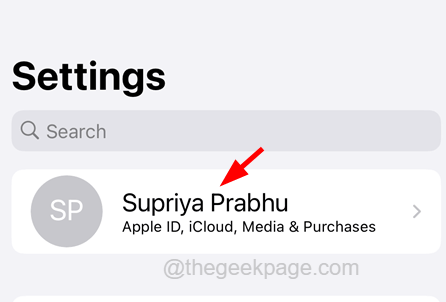
步骤3: 现在允许Apple ID页面加载附加到Apple ID的设备列表。
步骤4: 成功加载后,向下滚动到底部,然后点击要删除的设备。
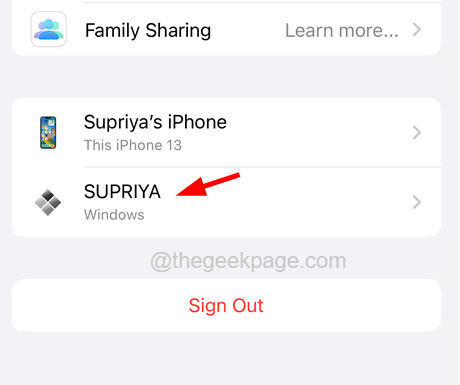
步骤5:打开后,在底部单击“从帐户中删除”选项,如下图所示。
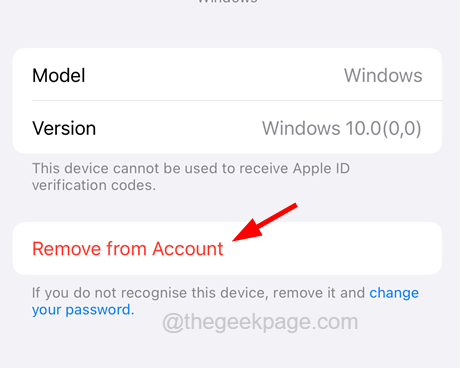
注意 - 您无法从 Apple ID 中删除当前正在使用的设备。不会有一个名为“从帐户中删除”的选项。为此,您需要登录Apple ID帐户页面并浏览到“设备”部分并删除设备。
以上就是《如何在iPhone上从Apple ID中删除设备》的详细内容,更多关于iPhone,苹果的资料请关注golang学习网公众号!
-
501 收藏
-
501 收藏
-
501 收藏
-
501 收藏
-
501 收藏
-
421 收藏
-
288 收藏
-
471 收藏
-
315 收藏
-
341 收藏
-
118 收藏
-
434 收藏
-
215 收藏
-
124 收藏
-
366 收藏
-
294 收藏
-
497 收藏
-

- 前端进阶之JavaScript设计模式
- 设计模式是开发人员在软件开发过程中面临一般问题时的解决方案,代表了最佳的实践。本课程的主打内容包括JS常见设计模式以及具体应用场景,打造一站式知识长龙服务,适合有JS基础的同学学习。
- 立即学习 543次学习
-

- GO语言核心编程课程
- 本课程采用真实案例,全面具体可落地,从理论到实践,一步一步将GO核心编程技术、编程思想、底层实现融会贯通,使学习者贴近时代脉搏,做IT互联网时代的弄潮儿。
- 立即学习 516次学习
-

- 简单聊聊mysql8与网络通信
- 如有问题加微信:Le-studyg;在课程中,我们将首先介绍MySQL8的新特性,包括性能优化、安全增强、新数据类型等,帮助学生快速熟悉MySQL8的最新功能。接着,我们将深入解析MySQL的网络通信机制,包括协议、连接管理、数据传输等,让
- 立即学习 500次学习
-

- JavaScript正则表达式基础与实战
- 在任何一门编程语言中,正则表达式,都是一项重要的知识,它提供了高效的字符串匹配与捕获机制,可以极大的简化程序设计。
- 立即学习 487次学习
-

- 从零制作响应式网站—Grid布局
- 本系列教程将展示从零制作一个假想的网络科技公司官网,分为导航,轮播,关于我们,成功案例,服务流程,团队介绍,数据部分,公司动态,底部信息等内容区块。网站整体采用CSSGrid布局,支持响应式,有流畅过渡和展现动画。
- 立即学习 485次学习
